w7电脑磁盘写保护怎么去掉 Windows 7磁盘写保护关闭方法
想要解决Windows 7电脑磁盘写保护的问题吗?在使用电脑时,有时候会遇到磁盘写保护的限制,无法对文件进行修改或删除,这给工作和生活带来了很多不便,不过别担心我们可以通过简单的操作来关闭磁盘写保护,让您自由地对磁盘进行操作。接下来让我们一起来了解一下Windows 7磁盘写保护关闭的方法吧。
w7电脑磁盘写保护怎么去掉?在复制电脑磁盘上文件的时候,有时候会发现无法复制,并且显示“磁盘被写保护”,对于这种情况我们该如何去解决呢?此时我们可以去掉磁盘写保护来解决这个问题,下面开始介绍详细的方法。
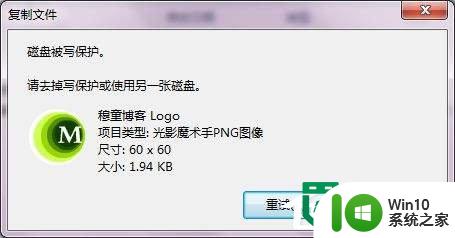
修改注册表(优盘启动盘装w7系统)
1、在开始菜单栏的搜索框输入“regedit”,打开注册表编辑器;
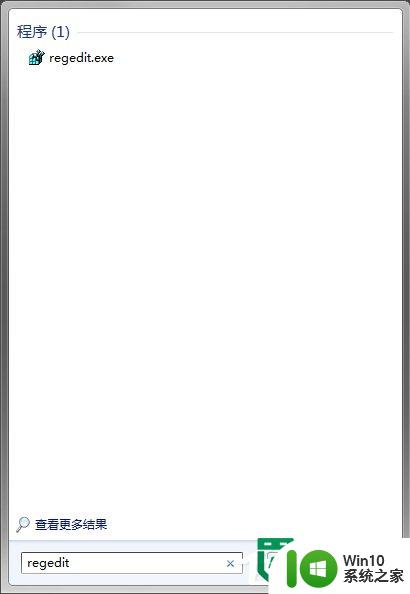
2、接着依次展开到HKEY_LOCAL_MACHINESYSTEMCurrentControlSetControlStorageDevicePolicies项;
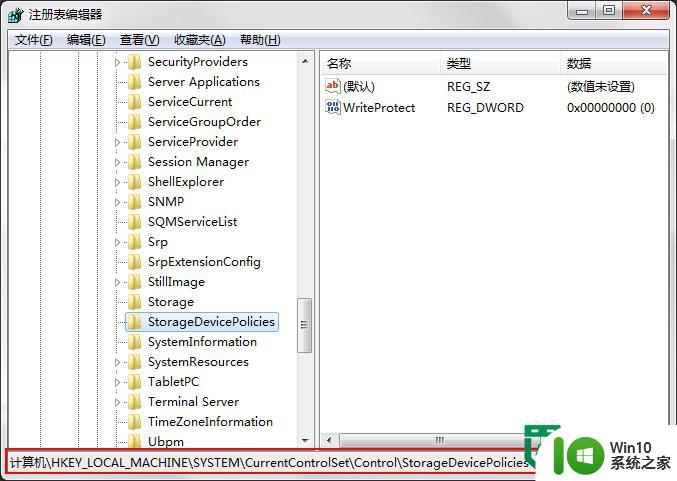
3、将右侧窗口中名为“WriteProtect”的键值改为“0”(若没有这个键值就在StorageDevicePolicies项下建立这一键值并将其改成0。);
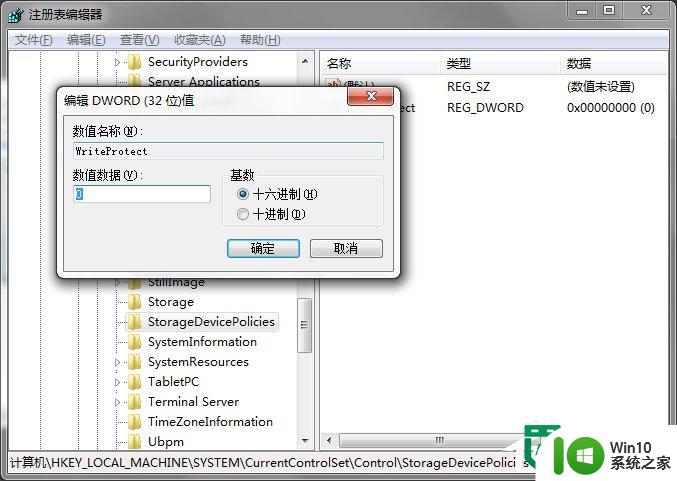
4、以上为常规操作,但在实际操作中,进行如上操作有时会解决不了写保护的问题,针对此问题笔者进行了如下操作:重启时带U盘重启,当系统重启至U盘灯闪时,拔掉U盘。
更改策略
1、在U盘盘符上鼠标右键“属性”,然后选择“硬件”选项卡;

2、在所有磁盘驱动器列表中选择名称含有USB的磁盘驱动器,单击右下方的“属性”按钮;
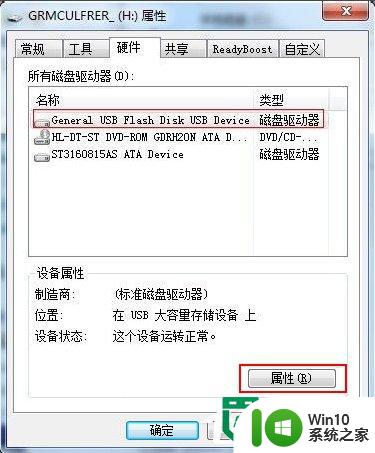
3、在打开的窗口点击“策略“选项卡;
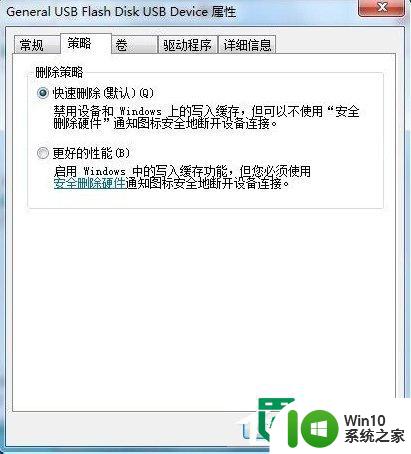
4、将策略改为“更好的性能”(xp系统则是“为提高性能而优化”);
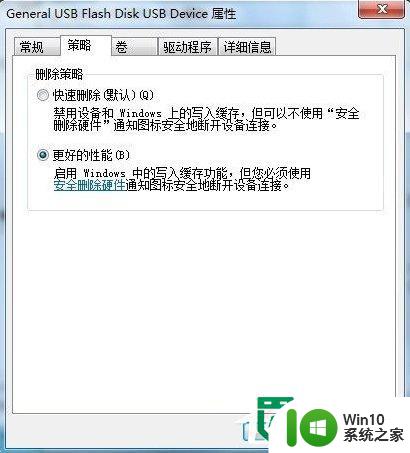
现在很多U盘有写保护开关,只要上边开关一扭,就只能读,不可写了,这个功能是为了保护U盘免受病毒侵害。
看过上面的描述后你会发现,如果想保护磁盘中的数据不被他人乱动,就可以开启磁盘写保护功能,这样就无法复制粘贴和删除了,等需要进行这些操作的时候再去掉写保护即可。
【w7电脑磁盘写保护怎么去掉】的问题,这就为大家解决了。身边有需要该教程的小伙伴的话,可以分享给他们。还有其他的电脑使用问题需要解决,或者装系统不清楚u盘启动盘制作工具的使用的话,都可以上win10系统之家寻找解决的方法。
以上就是w7电脑磁盘写保护怎么去掉的全部内容,还有不清楚的用户就可以参考一下小编的步骤进行操作,希望能够对大家有所帮助。
w7电脑磁盘写保护怎么去掉 Windows 7磁盘写保护关闭方法相关教程
- Win7电脑磁盘被写保护如何解决 去掉磁盘写保护win7的方法
- win7如何解除磁盘保护 win7解除ssd磁盘写保护方法
- win7u盘有写保护怎么办 W7系统u盘写保护解除方法
- win7无法复制磁盘被写保护如何解决 win7磁盘写保护解决方法
- win7如何取消磁盘的写保护功能 如何在Win7系统下解除磁盘的写保护功能
- win7解除u盘保护方法 win7如何解除u盘写保护状态
- win7系统保护怎么关掉 关闭win7保护的方法
- w7电脑取消屏保的方法 w7系统屏幕保护关闭方法
- win7关闭充电保护模式的方法 win7电源保护怎么解除
- win7怎样关闭屏幕保护程序 win7如何关闭屏幕保护程序
- 快速去除win7屏幕保护的方法 Windows7屏保设置方法
- win7旗舰版怎么取消屏幕保护 window7旗舰版怎么关闭屏幕保护
- window7电脑开机stop:c000021a{fata systemerror}蓝屏修复方法 Windows7电脑开机蓝屏stop c000021a错误修复方法
- win7访问共享文件夹记不住凭据如何解决 Windows 7 记住网络共享文件夹凭据设置方法
- win7重启提示Press Ctrl+Alt+Del to restart怎么办 Win7重启提示按下Ctrl Alt Del无法进入系统怎么办
- 笔记本win7无线适配器或访问点有问题解决方法 笔记本win7无线适配器无法连接网络解决方法
win7系统教程推荐
- 1 win7访问共享文件夹记不住凭据如何解决 Windows 7 记住网络共享文件夹凭据设置方法
- 2 笔记本win7无线适配器或访问点有问题解决方法 笔记本win7无线适配器无法连接网络解决方法
- 3 win7系统怎么取消开机密码?win7开机密码怎么取消 win7系统如何取消开机密码
- 4 win7 32位系统快速清理开始菜单中的程序使用记录的方法 如何清理win7 32位系统开始菜单中的程序使用记录
- 5 win7自动修复无法修复你的电脑的具体处理方法 win7自动修复无法修复的原因和解决方法
- 6 电脑显示屏不亮但是主机已开机win7如何修复 电脑显示屏黑屏但主机已开机怎么办win7
- 7 win7系统新建卷提示无法在此分配空间中创建新建卷如何修复 win7系统新建卷无法分配空间如何解决
- 8 一个意外的错误使你无法复制该文件win7的解决方案 win7文件复制失败怎么办
- 9 win7系统连接蓝牙耳机没声音怎么修复 win7系统连接蓝牙耳机无声音问题解决方法
- 10 win7系统键盘wasd和方向键调换了怎么办 win7系统键盘wasd和方向键调换后无法恢复
win7系统推荐
- 1 系统之家ghost win7 sp1 64位专业旗舰版v2023.04
- 2 东芝笔记本ghost win7 sp1 64位纯净安全版下载v2023.04
- 3 深度技术ghost win7 sp1 32位破解游戏版下载v2023.04
- 4 萝卜家园ghost win7 32位一键官网版v2023.04
- 5 雨林木风ghost win7家庭精简版64系统下载v2023.04
- 6 系统之家ghost win7 sp1 32位破解安装版v2023.04
- 7 三星笔记本ghost win7 64位最新旗舰版下载v2023.04
- 8 系统之家ghost win7 32位安装稳定版v2023.03
- 9 电脑公司win7 64位最新旗舰版v2023.03
- 10 电脑公司ghost win7 64位破解万能版v2023.03